剪映怎样把竖版变成横的 在剪映上如何将竖屏视频转换为横屏
更新时间:2023-09-27 14:11:05作者:xiaoliu
剪映怎样把竖版变成横的,在当今社交媒体盛行的时代,拍摄和分享视频已经成为人们日常生活中的一部分,有时我们会遇到一个问题:拍摄的视频是竖版的,而我们希望将其转换为横屏以更好地在各种平台上展示。剪映作为一款功能强大的视频剪辑工具,为用户提供了便捷的解决方案。通过剪映我们可以轻松将竖版视频转换为横屏,让我们一起来看看具体的操作方法吧!
具体方法:
1.首先,点击手机上的“剪映”图标,打开。
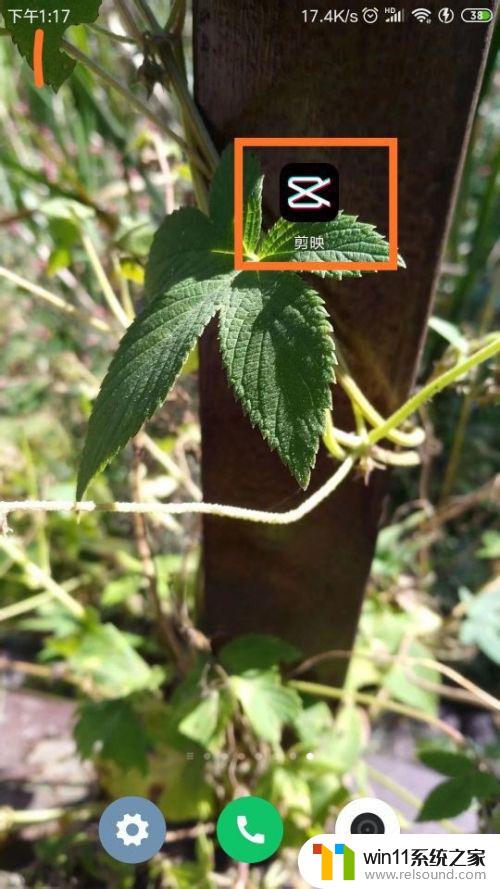
2.点击页面上方的“开始创作”标志,进入相册。
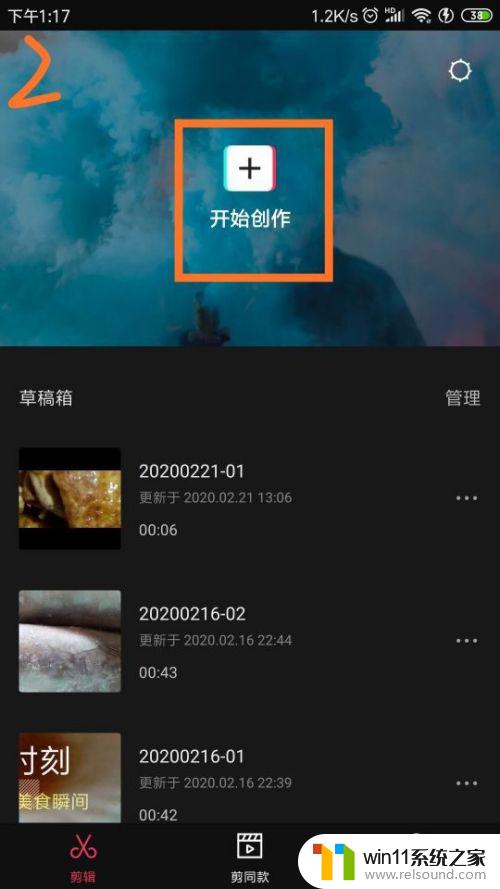
3.进入相册后,点击选择要进行剪辑的竖版视频后。点击页面下方的“添加到项目”标志。

4.点击页面左下角的“剪辑”标志。

5.进入“剪辑”页面后,点击页面右下角的“编辑”标志。

6.点击页面下方的“裁剪”标志。

7.在页面下方,找到“16:9”的尺寸,点击进入。

8.这样,视频尺寸就变成横版的了。
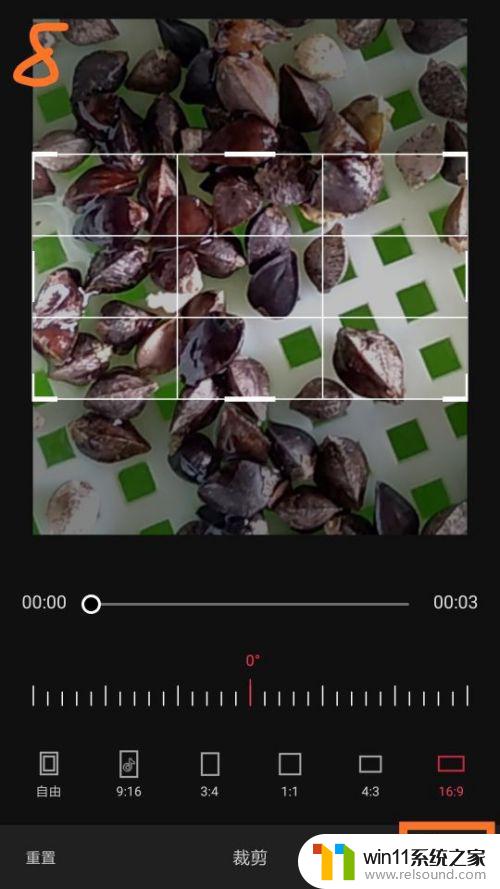
9.点击页面右上角的“导出”标志,视频就被保存到相册了。

以上就是有关剪映如何将竖版视频转换为横版视频的所有内容,如果你遇到了类似的情况,可以按照小编提供的方法来解决。















